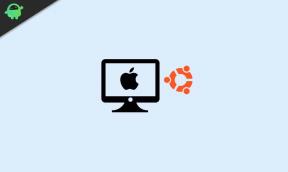3 iPad OS için Safari'de Siteleri Mobil Modlarda Açmanın Hızlı Yolu
Miscellanea / / August 05, 2021
Apple, kullanmak için inanılmaz bir kullanıcı arabirimi sağlar. Apple kullanıcılarını heyecanlandıran pek çok şey var. Safari tarayıcısı, kullanıcının olağanüstü internette gezinme deneyimi yaşamasına izin veren en iyi uygulamalardan biridir. Safari tarayıcısı, yer imlerini kolayca kaydetmenize, kısayollar oluşturmanıza, gezindiğiniz sayfayı kolayca kaydetmenize ve indirmenize ve birden çok indirmeyi yönetmenize yardımcı olur.
Gizliliğinizi koruyan, zararlı web sitelerini engelleyen ve ayak izinizin izlenmesini engelleyen kusursuz güvenlik özelliklerine sahip birden fazla cihaz uygulamasıdır.
Apple Safari ayrıca iPad cihazlarında sorunsuz bir gezinme deneyimi sağlar. Ayrıca iPad OS için safaride mobil modlarda site açma özelliği sağlar.
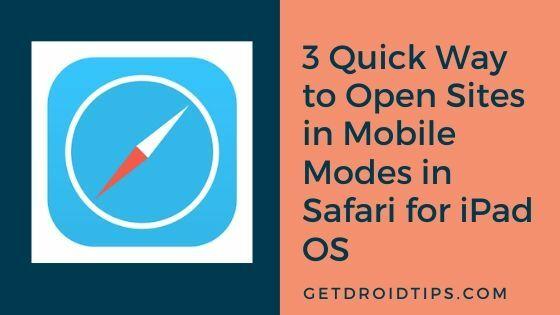
İçindekiler
- 1 İPad OS için Safari'de Siteleri Mobil Modlarda Açma
- 2 Tek Bir Site Yükle - Geçici Olarak
- 3 Tek Bir Site Yükle - Kalıcı Olarak
- 4 Tüm Siteleri Mobil Modda yükle
İPad OS için Safari'de Siteleri Mobil Modlarda Açma
Siteyi iPad OS'nin safari tarayıcısında mobil modda nasıl açabileceğimize hızlıca bakalım.
Tek Bir Site Yükle - Geçici Olarak
Gezinti sırasında geçici olarak sitenin mobil moduna geçebilirsiniz. Bir mobil görünümü görüntülemek için adres çubuğunun sol köşesindeki AA'ya dokunun.
Açılır menüden "Mobil Web Sitesi İste" seçeneğine dokunun, mobil modu gösterecektir.
Geçerli sekme web sitesinin geçici bir mobil görünümünü verir. Başka bir sekme için bir mobil mod görünümü görmek istiyorsanız, aynı işlemi tekrarlayın. Değişiklikten sonra bir web sitesinin tüm sayfalarında mobil modda gezinebilirsiniz.
Değişiklikleri geri almak için adres çubuğunun sol tarafındaki AA düğmesine dokunabilirsiniz. Açılır pencereden "Masaüstü Sitesini Göster" seçeneğini seçin.
Tek Bir Site Yükle - Kalıcı Olarak
Ayrıca belirli bir siteyi kalıcı olarak mobil modda açabilirsiniz. Adres çubuğunun sol köşesindeki AA düğmesine ve açılır menüden "Web Sitesi Ayarları" seçeneğine dokunmanız gerekir.
Web sitesi ayarları penceresinde, "Masaüstü Sitesi İste" seçeneğinin yanındaki anahtarı kapatın ve "Bitti" ye dokunun.
Değişiklikleri geri almak için web sitesi ayarları penceresinden "Masaüstü Sitesi İste" seçeneğinin yanındaki anahtarı açabilirsiniz. Geçici değişiklikler için, adres çubuğunun sol köşesindeki AA düğmesine ve ardından "Masaüstü Sitesi İste" seçeneğine dokunabilirsiniz.
Tüm Siteleri Mobil Modda yükle
Masaüstünden mobil moda geçiş yapmanın garip olduğunu biliyoruz.
Şimdi mobil modda herhangi bir siteye göz atabilir ve ayarlarda birkaç değişiklik yapabilirsiniz. İPad'inizde "Ayarlar" a gidin ve sol taraftaki seçeneğin "Safari" sekmesine dokunun.
Sağ tarafta, seçeneklerin listesini göreceksiniz. "Masaüstü Sitesi İste" seçeneğini seçin ve Masaüstü Sitesi İste penceresinden "Tüm Web Siteleri" seçeneğinin yanındaki anahtarı kapatın.
"Masaüstü Web Sitesi İste" seçeneğini zaten kapattıysanız, Masaüstü Sitesi İste penceresi farklı görünecektir. Web sitesinin yanında düğmesi kapalıyken size web sitelerinin listesini gösterecektir.
Gereksiniminize göre web siteleri için son sayıda değişiklik yapabilirsiniz. Ayarları tersine çevirmek için, Masaüstü Web Sitesi İste penceresinden tüm web sitesi seçeneklerinin yanındaki anahtarı açabilirsiniz.
Sık sık internette gezinen biriyseniz veya çeşitli web sitelerinde gezinmeyi seviyorsanız, bu özellik kurtarmaya gelir. Fare ve klavye ile masaüstü web sitesinde gezinme ile iPad'inizdeki mobil mod sitesi arasında her zaman bir fark vardır. Şimdi birden fazla sitede gezinin ve web sitesinin mobil modunda gerekli değişiklikleri yapın.
Hızlı ve günlük kullanım için bu özelliği ilginç bulup bulmadığınızı bize bildirin. Düşüncelerinizi aşağıdaki yorum bölümünde paylaşın.
Nirav, son teknoloji ve yeni ürünler hakkında bilgi sahibi olmayı seven kişidir. Size teknoloji ve ürünler hakkında detaylı bilgi verebilir. Bunun dışında kitap okumayı ve yeni yerleri gezmeyi çok seviyor.